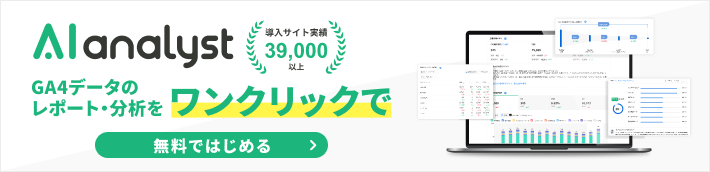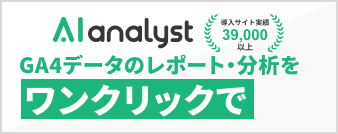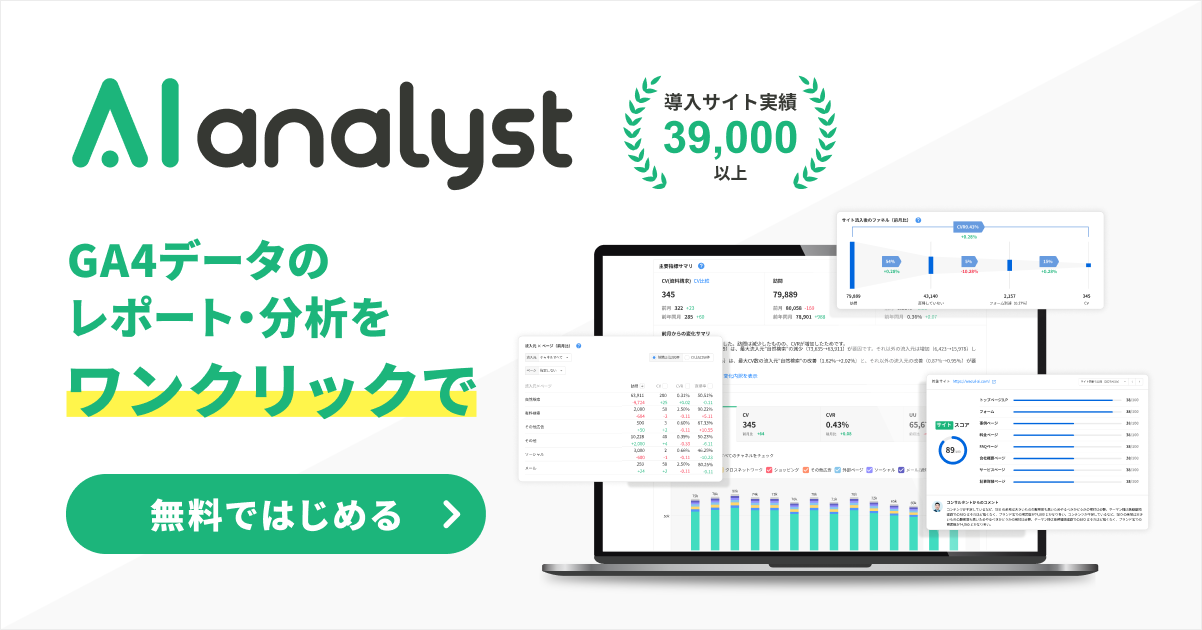SHARE 0
SHARE 0
GA4の「オーディエンス」とは?メリットや活用例、作成手順も詳しく解説
アクセス解析 |
こんにちは。「AIアナリスト」ライターチームです。
今回のテーマは「GA4のオーディエンス機能について」です。
GA4のオーディエンスとは、特定の条件や行動に基づいてグループ化されたユーザーのことです。この記事では、GA4を使い始めたばかりで、オーディエンスの仕様を把握しきれていないWebマーケターに向けて、オーディエンスの概要や種類、オーディエンスでできることや活用例を解説します。オーディエンスの作成方法も解説するので、マーケティング活動にぜひ役立ててください。
目次
- GA4の「オーディエンス」とは何か?
- GA4の「予測オーディエンス」とは?
- GA4のオーディエンスでできること、メリットは?
- GA4のオーディエンスの種類
- GA4のオーディエンスの活用例
- GA4でオーディエンスを作成する方法
- まとめ
GA4の「オーディエンス」とは何か?
GA4のオーディエンスとは、Webサイトやアプリに訪れたユーザーのなかで、特定の行動を実施した、もしくは特定の属性をもつユーザーのグループのことです。特定の行動とは、例えば「商品ページを閲覧した」「商品を購入した」などを指し、特定の属性とは、「東京都在住」「男性」などを意味します。
オーディエンスを活用することで、特定の条件を満たすユーザーグループを対象とした、マーケティングを実施できます。
GA4の「予測オーディエンス」とは?
予測オーディエンスとは、購入や離脱といった特定の行動を行うユーザーを予測する機能です。価値をもたらす可能性が高いユーザーを、機械学習を活用して推測します。
予測指標には、購入の可能性、離脱の可能性、予測収益という3種類の項目があります。この指標とユーザーの行動履歴にもとづき、購入しやすいユーザーや、Webサイトやアプリから離脱しやすいユーザー、ユーザーから得られる収益を予測します。
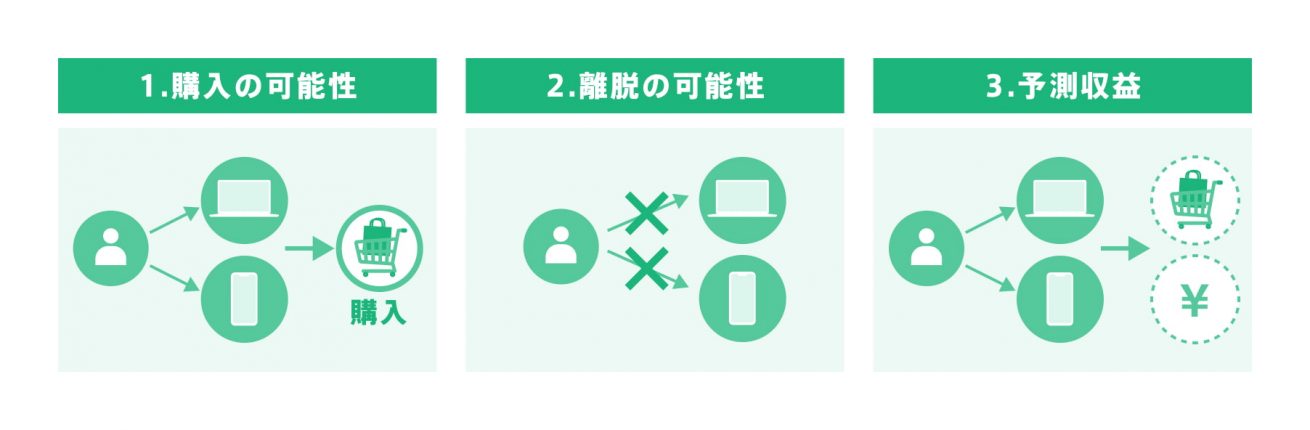
GA4で準備されている予測オーディエンスの詳細
GA4には、デフォルトで設定されている5つの予測オーディエンスがあります。それぞれについて解説します。
| オーディエンス名 | 内容 |
|---|---|
| 7日以内に購入する可能性が高い既存顧客 | 「購入の可能性」の予測指標で、上位10%に含まれるユーザーです。 |
| 7日以内に離脱する可能性が高いユーザー | 「離脱の可能性」の予測指標で、上位20%に含まれるユーザーです。 |
| 28日以内に利用額上位になると予測されるユーザー | 「予測収益」の予測指標で、上位5%に含まれるユーザーです。 |
| 7日以内に初回の購入を行う可能性が高いユーザー | LTVが0であり、「購入の可能性」の予測指標で、上位10%に含まれるユーザーです。 |
| 7日以内に離脱する可能性が高い既存顧客 | LTVが0以上であり、「離脱の可能性」の予測指標で、上位20%に含まれるユーザーです。 |
GA4のオーディエンスでできること、メリットは?
GA4の概要について解説してきましたが、ここでは、オーディエンスを利用してできることと、そのメリットについて解説します。
レポートの作成・比較
GA4のオーディエンスを作成することで、そのオーディエンスに関するレポートを使用できます。レポートを使用すれば、ユーザー数やコンバージョン数、エンゲージメントセッション数、ユーザー環境などのデータを確認することが可能です。オーディエンスの作成手順については、後ほど解説します。
オーディエンスによって収集されたデータは、比較機能を利用して分析に活かすことも可能です。例えば、居住地域による購入数の違いや、高額な商品を購入したユーザーの特徴などの調査につながります。
広告の配信
GA4のプロパティをGoogle広告に連携することで、広告配信の際にオーディエンスを利用した、特定のユーザーグループに対する広告表示が可能となります。例えば、商品の閲覧はあったものの、購入には至らなかったユーザーへのリマーケティングや、特定の商品を購入したユーザーに絞った広告表示などが可能です。広告費用の効果的な投下にもつながるでしょう。
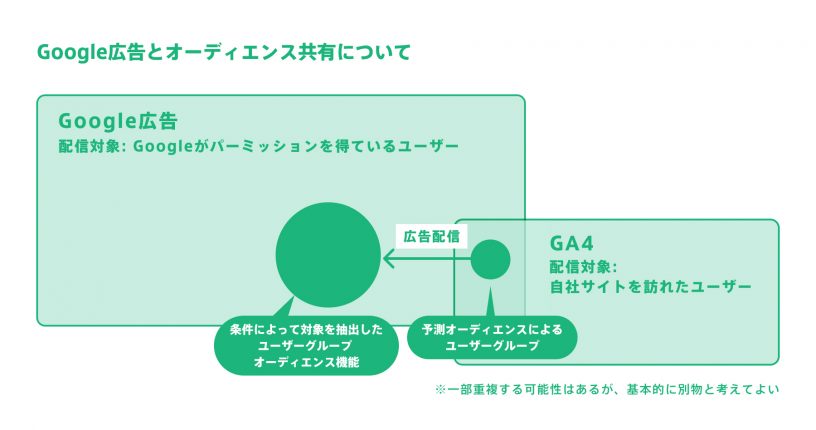
GA4のオーディエンスの種類
GA4のオーディエンスには、事前に設定されているオーディエンスと、自分で作成・カスタマイズ可能なオーディエンスの2種類が存在します。事前に設定されているオーディエンスは以下の2種類で、プロパティが作成される際に自動生成されます。
| すべてのユーザー | アプリを起動したことがあるユーザー、またはWebサイトにアクセスしたことがあるユーザー |
|---|---|
| 購入者 | 何らかの商品やサービスの購入経験があるユーザー |
GA4のオーディエンスの活用例
GA4のオーディエンスは、行動や属性の条件を組み合わせることで、さまざまなグループを作成できます。作成可能なオーディエンスの例を、以下に記載します。
- 訪問回数や購入回数、購入金額が設定値を超えている、または至らないユーザーのオーディエンス
- 直近30日間で問い合わせはあったが、登録はされていないユーザーのオーディエンス
- ショッピングカートに商品が追加されたが、購入には至っていないユーザーのオーディエンス
- 特定のキャンペーン期間中にアプリを使用した、もしくはWebサイトを訪れたユーザーのオーディエンス
GA4でオーディエンスを作成する方法
オーディエンスは、レポート作成や広告配信に必要な要件に応じて、新規に作成できます。オーディエンスを作成するアプローチは以下の2通りです。
- 「オーディエンス」の画面から作成する方法
- 「探索レポート」のセグメント作成画面で、オーディエンスを作成する方法
ここでは、一般的な1つ目の方法を解説します。
【Step1】「アカウント」「プロパティ」を確認する
GA4にアクセスし、「管理」 をクリックします。次に、アカウントとプロパティが分析対象のものであるか確認してください。異なる場合は、対象のアカウントとプロパティを、ドロップダウンリストから選択してください。
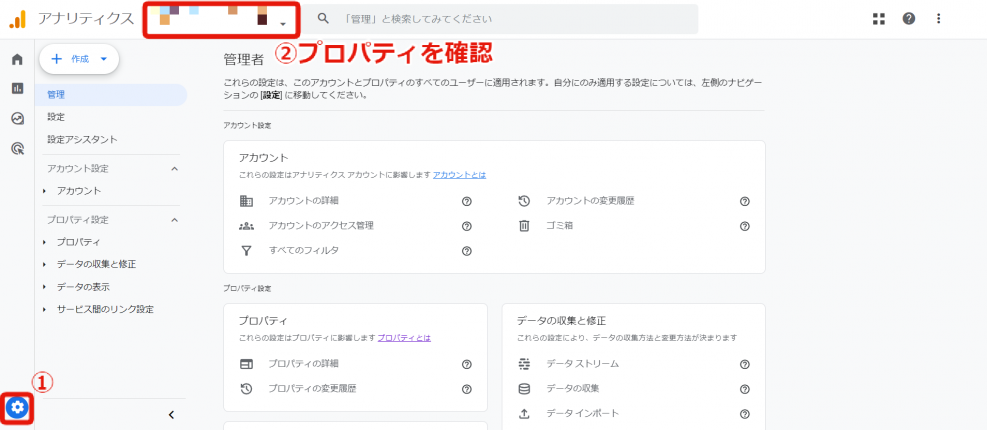
【Step2】「新しいオーディエンス」をクリック
「データの表示」の「オーディエンス」を選択してください。次に「オーディエンス」をクリックします。
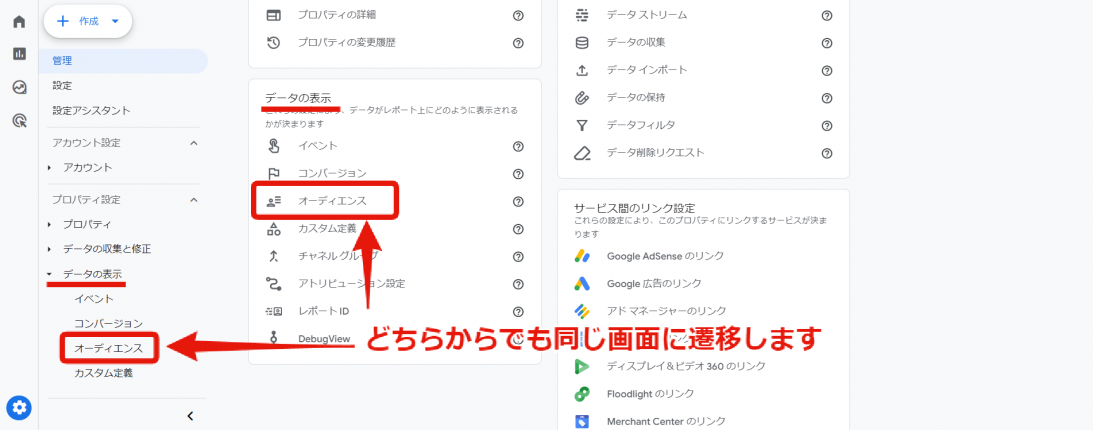
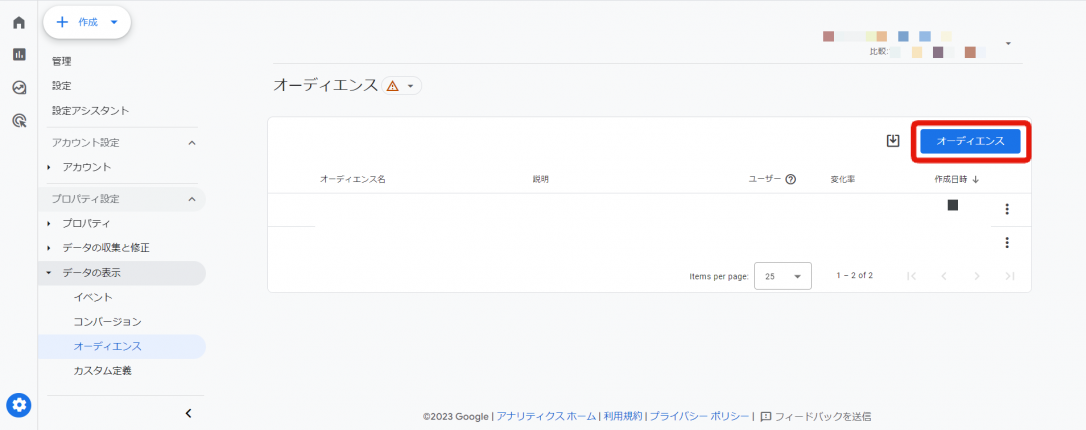
【Step3】「カスタム オーディエンスを作成する」をクリック
「カスタム オーディエンスを作成する」をクリックし、オーディエンスの作成ツールを開いてください。
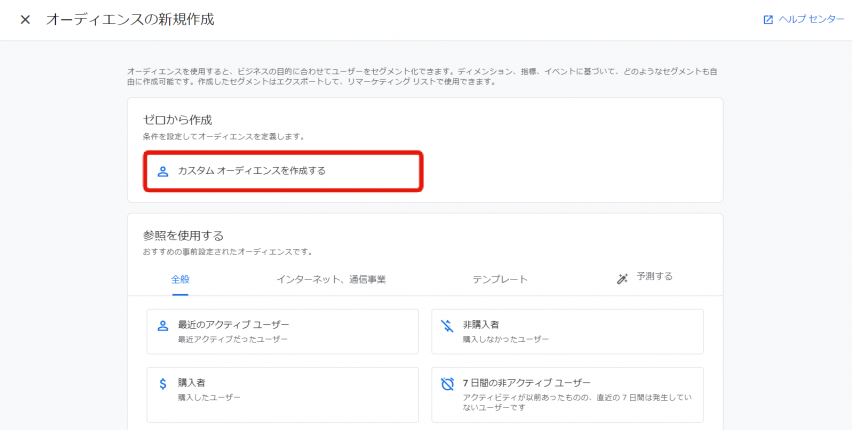
【Step4】オーディエンス名を入力する
「無題のオーディエンス」 と表示されているエリアに、オーディエンス名を入力します。必要に応じて、オーディエンスの説明を入力することも可能です。「次の条件に当てはまるユーザーを含める」の部分に、ユーザーの条件を指定します。除外する条件を指定することも可能です。条件とは、例えばユーザーの年齢層や居住エリアなどのことです。
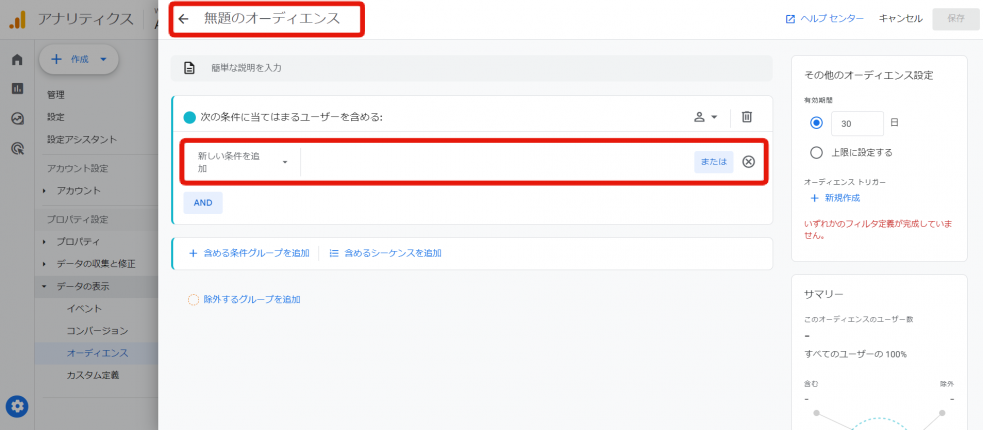
今回は、例として初回訪問ユーザーを対象とした「オーディエンス」を作成します。「新しい条件を追加」の項目でイベントにある「first_visit」ユーザーを設定します。
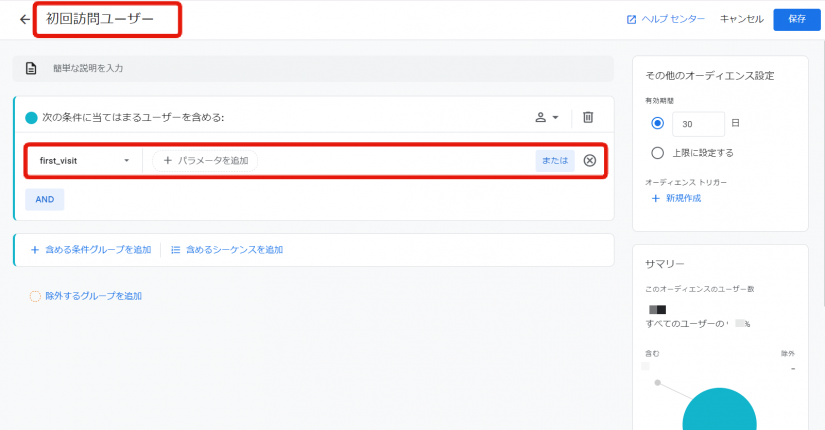
【Step5】有効期間を設定する
その他のオーディエンス設定の「有効期間」を設定します。有効期間は、オーディエンスに追加されたユーザーが、オーディエンスに登録されている期間を意味します。例えば60日に設定した場合、過去60日間で条件に該当するユーザーが、オーディエンスに含まれます。最大540日まで指定可能で、デフォルトでは30日に設定されています。
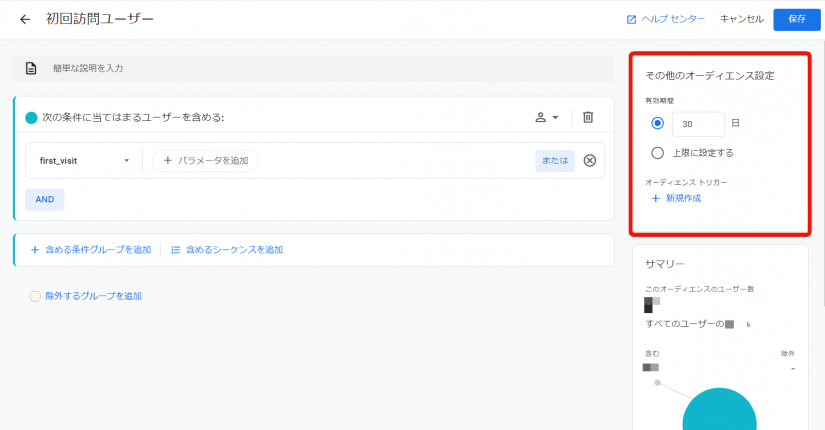
【Step6】「サマリー」でユーザーの推定数を確認する
直近30日間で条件と一致するユーザーの推定数が、サマリーに表示されます。条件を何も指定しない場合、すべてのユーザーの数が表示されます。条件を追加、編集することで、サマリーの数値がリアルタイムに変化するため、条件設定時の参考にしてください。条件設定が完了したら、「保存」をクリックします。
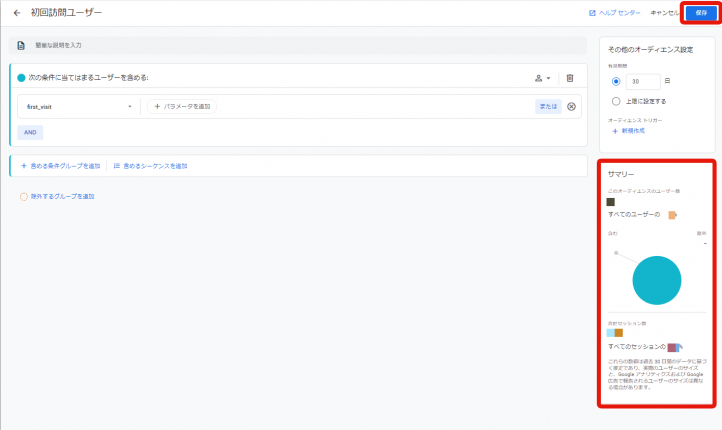
【参考】フォームに到達したがCVせず離脱したユーザーを確認する
ここでは、資料請求やお問い合わせフォーム画面に到達したが、コンバージョンせずに離脱したユーザー数を確認するオーディエンスを作成方法を解説します。
手順1
どのような条件のオーディエンスか理解できるように、タイトルを設定します。(①)
ユーザ条件は、「ページロケーション」を指定し、計測したいフォームのURLを入力します。(今回は、完全一致でURL全体を入力)(②)
続いて、「除外するグループを追加」を設定します。(③)
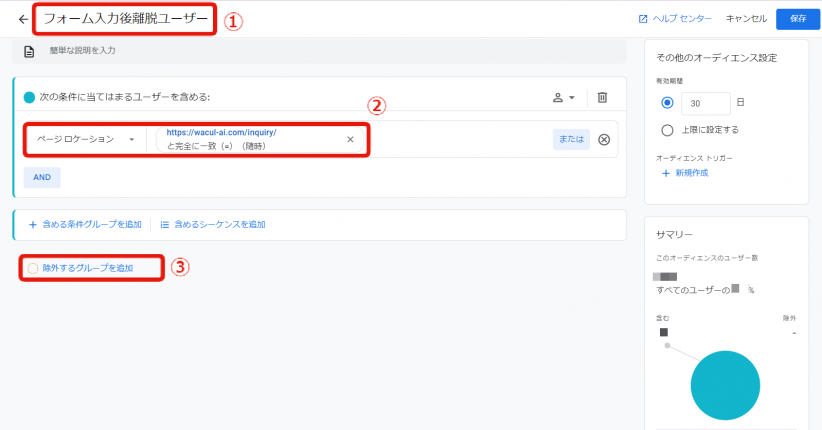
手順2
除外条件では、「ページロケーション」を指定し、【手順1】で設定したフォームの完了URLを入力します。(今回は、完全一致でURL全体を入力)(①)
設定した条件での数字を②で確認し、保存をクリックします。以上の手順で、「フォーム画面に到達したが、完了しなかったユーザー」のオーディエンスが作成できます。
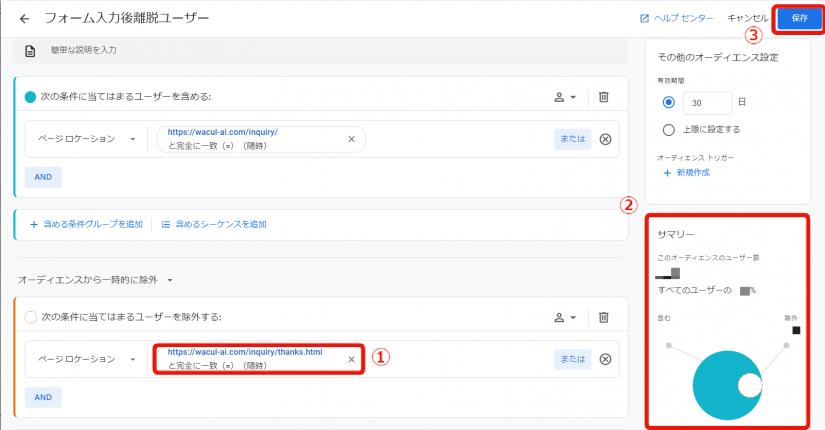
まとめ
GA4のオーディエンスは、Webサイトやアプリのユーザーを、特定の条件に基づいてグルーピングする機能です。オーディエンスを活用して、有益なレポート作成や広告配信を実現するには、オーディエンスにおける効果的なカスタマイズや組み合わせが必要となります。
「AIアナリスト」は、AIがアクセス解析を⾃動で⾏い、重要な改善ポイントを教えてくれるツールです。38,000サイトを改善したノウハウで、Webサイトの膨大なデータを分析し、成果を伸ばすための改善ポイントをデータ根拠とともにお届けします。Googleアナリティクスに連携するだけで利用可能で、設定は2分で終わります。まずは無料版からお試しください。
この記事の執筆者
株式会社WACUL
株式会社WACUL(ワカル)は、「Webサイト分析をシンプルに」というビジョンのもと、簡単にWebサイト改善の方針を手にすることができる世の中を実現します。